怎么无脑重装系统Win11?有很多朋友觉得现在的系统特别卡,所以想着干脆直接重装成Win11系统,今天下载火(xiazaihuo.com)纯净系统之家网小编给朋友们带来无脑重装Win11系统教程,每个人都可以轻松学会,只要按下面的步骤进行操作即可,大家可以先收藏一下。
具体操作步骤如下:
1、首先,下载【下载火(xiazaihuo.com)纯净系统之家网装机大师】打开软件后,软件会进行提示,仔细阅读后,点击我知道了进入工具。

2、进入工具后,工具会自动检测当前电脑系统的相关信息,点击下一步。
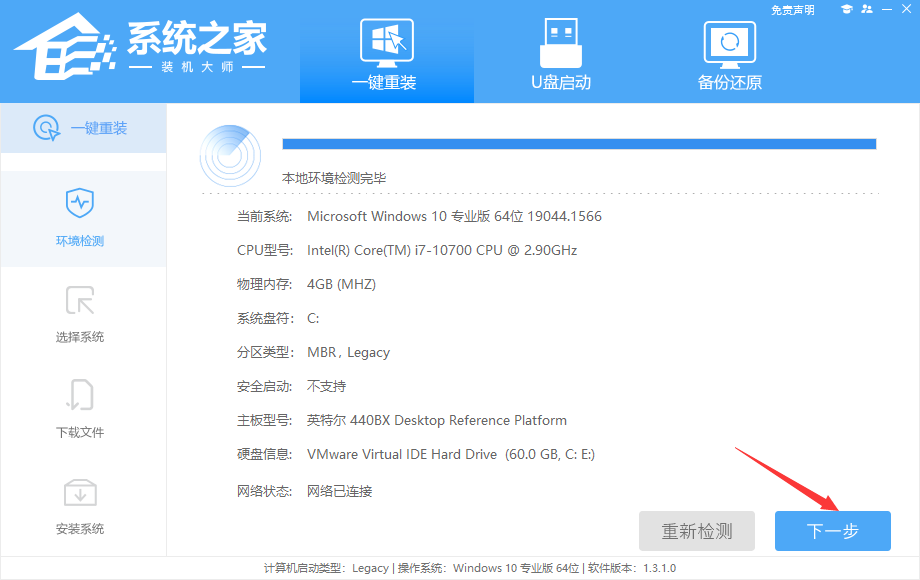
3、进入界面后,用户可自由选择系统安装,这里小编演示的是Win11安装,所以选的是Win11。
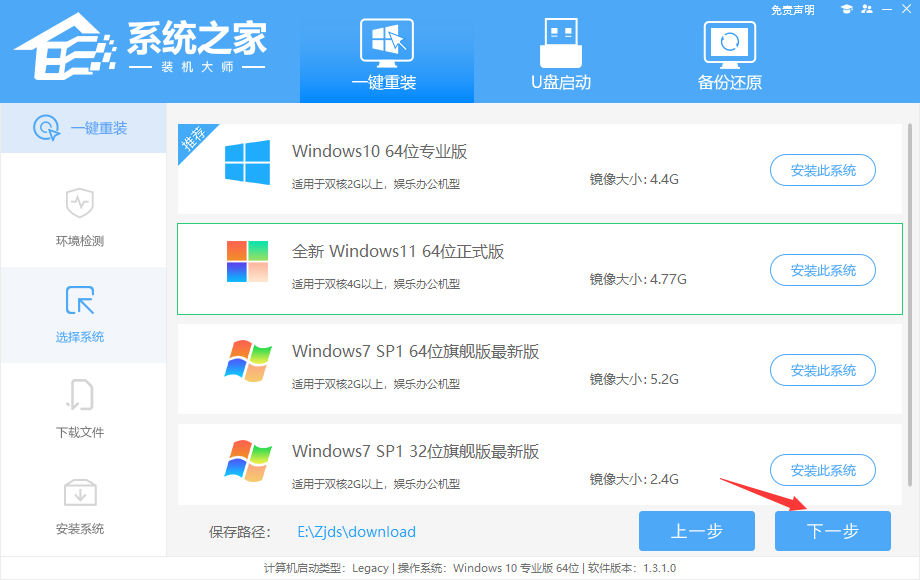
4、选择好系统后,等待PE数据和系统的下载。
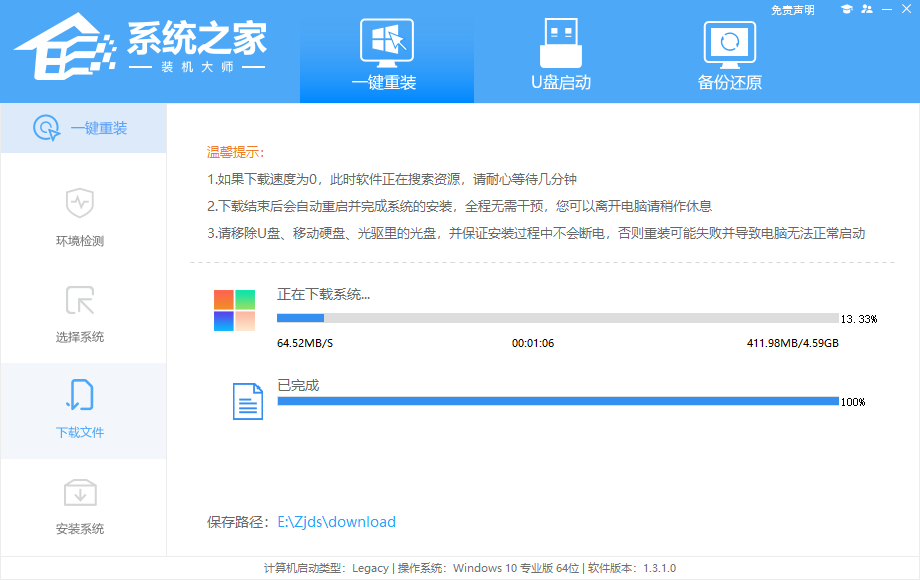
5、下载完成后,系统会自动重启系统。
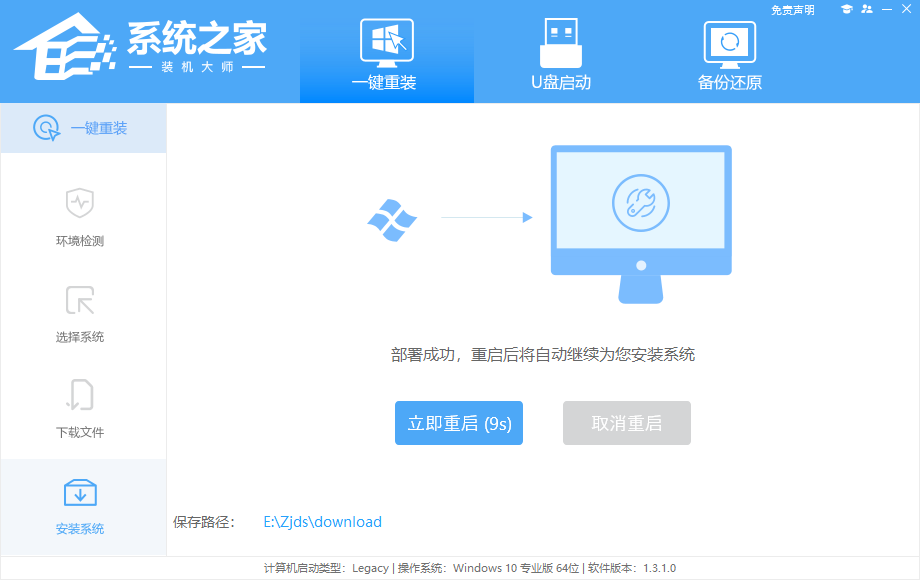
6、重启系统后,电脑将会进入一个启动项的选择,这时我们选择【XTZJ_WIN10_PE】回车。
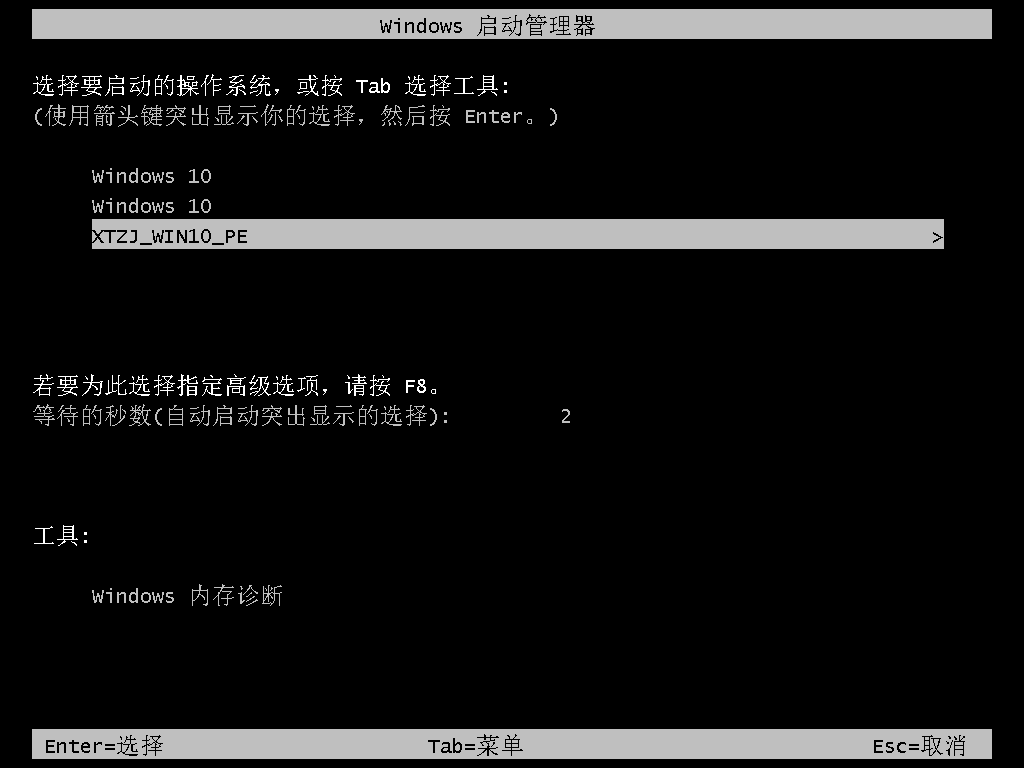
7、进入后,系统将会自动进行备份还原,等待完成。
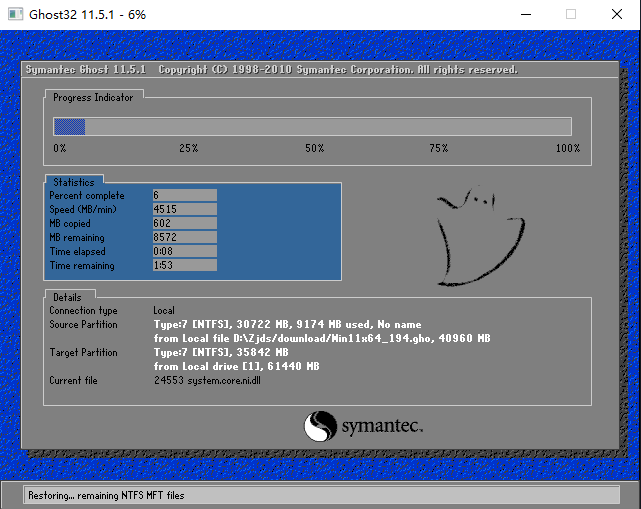
8、系统备份完成后,将会再次重启,自动进入系统安装界面,这时等待系统安装完成就大功告成了!
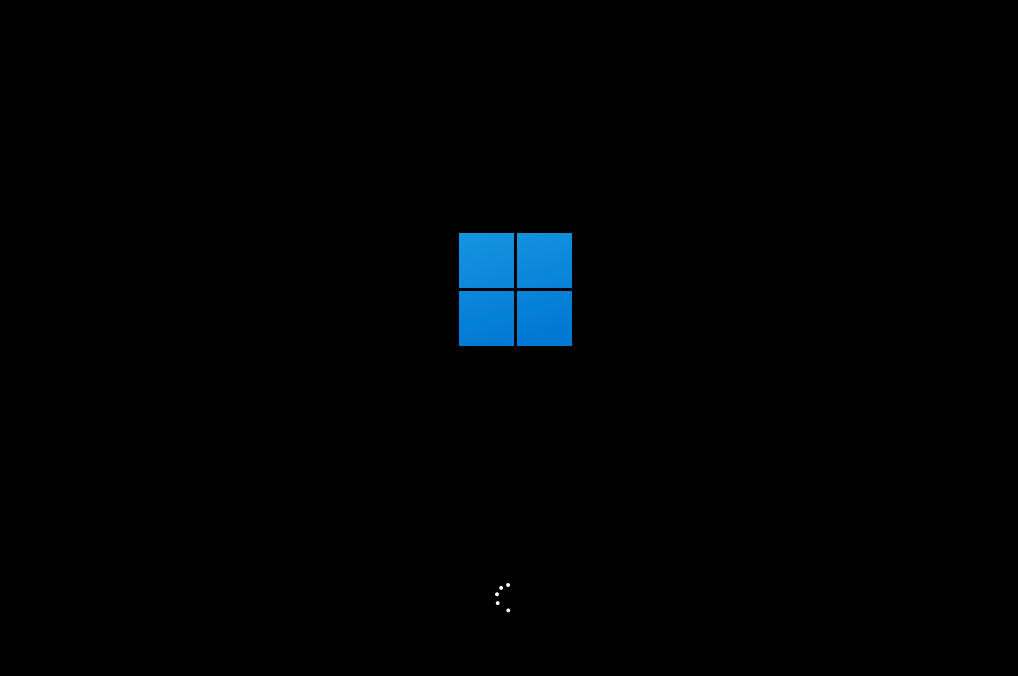 本篇电脑技术文章《怎么无脑重装系统Win11?无脑重装Win11系统教程》由下载火(xiazaihuo.com)纯净系统之家网一键重装软件下载平台整理发布,下载火系统重装工具网可以一键制作系统启动盘,也可在线一键重装系统,重装好的系统干净纯净没有预装软件!
本篇电脑技术文章《怎么无脑重装系统Win11?无脑重装Win11系统教程》由下载火(xiazaihuo.com)纯净系统之家网一键重装软件下载平台整理发布,下载火系统重装工具网可以一键制作系统启动盘,也可在线一键重装系统,重装好的系统干净纯净没有预装软件!Win11如何隐藏磁盘分区?Win11用命令隐藏磁盘分区的方法
Win11如何隐藏磁盘分区?近期有Win11用户想要使用DOS中的diskpart命令来隐藏磁盘分区,但是不是很清楚具体的操作方法,针对这一情况,今天小编精心整理了详细的Win11用命令隐藏磁盘分区的方法分享给大家,有需要的朋友们一起跟着小编来学习吧,希望以下教程对你有






